 सुरक्षा र स्मार्ट घर
सुरक्षा र स्मार्ट घर
LS-10 नेटवर्क मोड्युल कन्फिगरेसन
निर्देशनहरू


WeBLS-10/LS-20/BF-210 को लागि eHome नेटवर्क मोड्युल कन्फिगरेसन गाइड
परिचय
WeBeHome अलार्मबक्स LS-10/LS-20/LS-30 को लागि एक शक्तिशाली क्लाउड-आधारित सेवा हो। क्लाउड सेवा प्रयोग गरेर तपाईले आफ्नो समाधानलाई आईफोन, आईप्याड र एन्ड्रोइड एप्स मार्फत नियन्त्रण र निगरानी गर्न सक्नुहुन्छ web तपाईको समाधानको प्रशासनको लागि पोर्टल।
स्थानीय नेटवर्क मोड्युलबाट आईपी जडान खोलिएको छ WeBइन्टरनेट मार्फत eHome जसमा 2 धेरै महत्त्वपूर्ण advan छtages:
- LS-10/LS-20/LS-30 मा तुरुन्त जडान गर्न सम्भव छैन र हुनु हुँदैन किनभने सञ्जाल एडाप्टर आगमन जडानहरू स्वीकार गर्न कन्फिगर गरिएको छैन र यसलाई फायरवाल पछाडि राखिएको हुनुपर्छ।
- स्थानीय नेटवर्क मोड्युल आफैमा जडान हुन्छ WeBeHome जसले पोर्ट फर्वार्डिङ नियमहरूसँग फायरवालहरू कन्फिगर गर्ने आवश्यकतालाई हटाउँछ र राउटरको सार्वजनिक आईपी परिवर्तन भयो वा बक्सलाई नयाँ स्थानमा सारियो भने फरक पर्दैन।
सुरक्षा कारणहरूका लागि हामी दृढताका साथ सिफारिस गर्छौं कि नेटवर्क मोड्युल/बक्सलाई फायरवाल/राउटरको पछाडि राखिएको छ त्यसैले इन्टरनेटबाट कसैले पनि यसमा पुग्न सक्दैन।
आज धेरै जसो राउटरहरूमा बिल्ट-इन फायरवाल छ र स्थानीय नेटवर्क इन्टरनेटबाट अलग गरिएको छ त्यसैले पूर्वनिर्धारित रूपमा सुरक्षा समाधान नेटवर्क मोड्युलमा पुग्न सम्भव हुँदैन।
जब बक्स जडान हुन्छ WeBeHome सेटिङहरूको सबै परिवर्तनहरू मार्फत गरिनुपर्छ WeBeHome प्रयोगकर्ता इन्टरफेस। बक्समा सीधा सेटिङहरू परिवर्तन गर्नाले अप्रत्याशित र अनावश्यक व्यवहार हुन सक्छ। यो विशेष गरी महत्त्वपूर्ण छ कि CMS1 क्षेत्र र CMS रिपोर्टिङ सेटिङहरू कहिल्यै परिवर्तन नगर्नुहोस्।
नेटवर्क मोड्युलको कन्फिगरेसन
LS-10 र LS-20 सँग बाकसमा समावेश गरिएको BF-210 नेटवर्क मोड्युल छ। (LS-30 लाई BF-210 वा BF-450 जस्ता बाह्य नेटवर्क मोड्युल चाहिन्छ)
चरण 1: प्लग इन र पावर अप
पहिले, LS-10/LS20/BF-210 र तपाईंको राउटर बीचको नेटवर्क केबल प्लग गर्नुहोस्।
त्यसपछि अलार्मबक्समा पावर प्लग गर्नुहोस्।
चरण 2: नेटवर्कमा नेटवर्क मोड्युल फेला पार्नुहोस्
VCOM सफ्टवेयर स्थापना र सुरु गर्नुहोस्। (अध्याय ४ मा VCOM को वैकल्पिक विधि हेर्नुहोस्)
यहाँबाट डाउनलोड गर्न सकिन्छ https://webehome.com/download/BF-210_vcom_setup.rar
यदि कुनै यन्त्र सूचीमा देखा पर्दैन भने, यहाँ यसलाई कसरी फेला पार्ने भन्ने बारे केही सुझाव छ
a LS-10/LS-20/BF-210 मा लिङ्क LED उज्यालो वा फ्ल्यास भइरहेको छ भनी जाँच गर्नुहोस्।
b फेरि खोज्ने प्रयास गर्नुहोस्
ग तपाईंको आफ्नै कम्प्युटरमा फायरवाल आदि असक्षम गर्नुहोस् (कन्फिगरेसन पछि तुरुन्तै सक्रिय गर्न सम्झनुहोस्)
नोट: केहि अवस्थामा, खोज गर्दा VCOM ह्याङ्ग हुन्छ, त्यसपछि "IP द्वारा खोज" प्रयोग गर्ने प्रयास गर्नुहोस् र तपाईंको नेटवर्क भित्र सानो दायरा दिनुहोस्।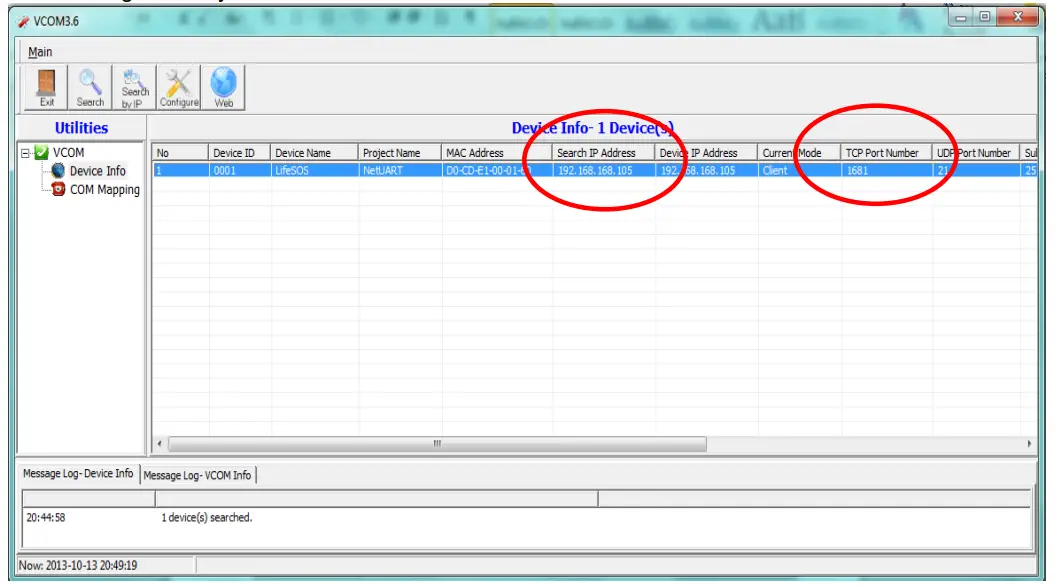
चरण 3 - नेटवर्क मोड्युलमा ब्राउजर खोल्नुहोस्
यदि नेटवर्क मोड्युलमा VCOM सूचीमा TCP पोर्ट नम्बरको रूपमा पोर्ट 80 छैन भने यसले काम गर्नेछ।
मा क्लिक गर्नुहोस् WEB VCOM मा बटन र इन्टरनेट एक्सप्लोरर लगइन विन्डोसँग खुल्नेछ वा लगइन विन्डो खोल्नको लागि इन्टरनेट एक्सप्लोररमा आईपी-ठेगाना प्रविष्ट गर्नुहोस्।
VCOM मा कन्फिगर बटन प्रयोग नगर्नुहोस् किनभने यसले सही मानहरू देखाउँदैन वा सही अद्यावधिकहरू गर्दैन।
मानक प्रयोगकर्ता नाम "प्रशासक" पासवर्डको साथ प्रशासक हो
नेटवर्क मोड्युलमा TCP-पोर्ट 80 छ भने विशेष ह्यान्डलिङ
नेटवर्क मोड्युलमा पहुँच सक्षम गर्न, TCP पोर्ट पहिले VCOM सफ्टवेयर प्रयोग गरेर परिवर्तन गर्न आवश्यक छ। VCOM मा सूचीमा नेटवर्क मोड्युल चयन गर्नुहोस् र त्यसपछि कन्फिगर क्लिक गर्नुहोस्।
पोर्ट नम्बर 1681 मा परिवर्तन गर्नुहोस् र नेटवर्क मोड्युल पुन: सुरु गर्नुहोस् (कुनै अन्य सेटिङहरू परिवर्तन नगरी)
मानक प्रयोगकर्ता नाम पासवर्ड "प्रशासक" संग "प्रशासक" हो।
जब नेटवर्क मोड्युल पुन: सुरु हुन्छ यो प्रयोग गरेर यसलाई पहुँच गर्न सम्भव हुनुपर्छ web ब्राउजर।
चरण 4 - प्रशासक सेटिङ पृष्ठ
"प्रशासक सेटिङ" पृष्ठ खोल्नुहोस् र "IP कन्फिगर" जाँच गर्नुहोस्, यसलाई DHCP मा सेट गर्नुहोस्।
प्रशासक सेटिङ
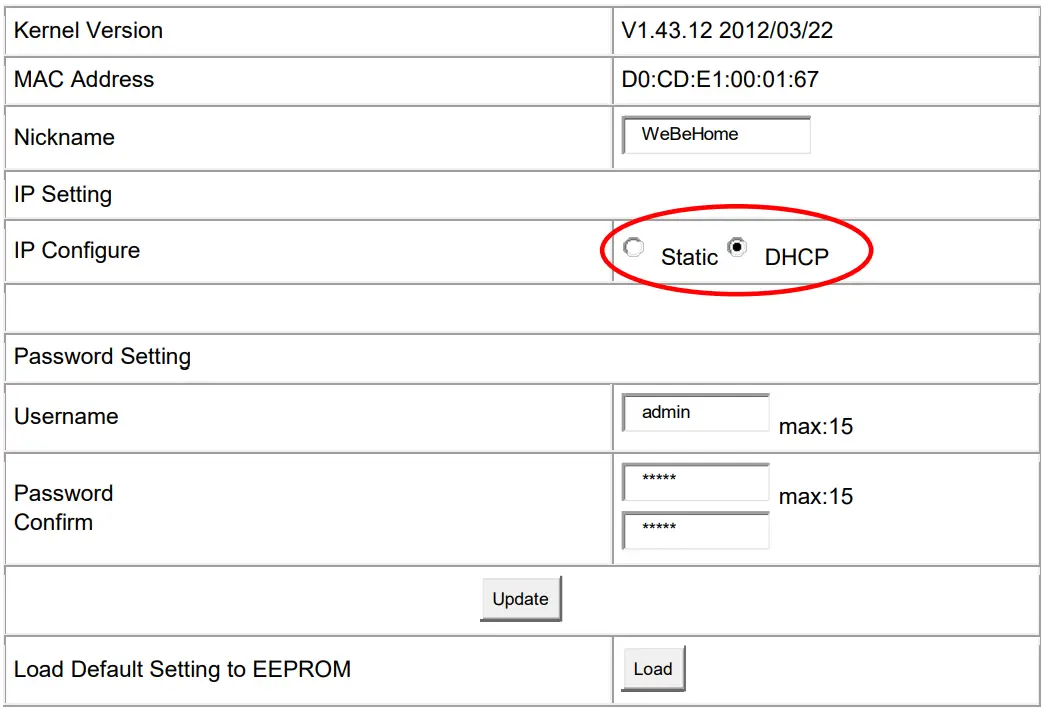
महत्त्वपूर्ण - "IP कन्फिगर" परिवर्तन गर्नुहोस् केवल इन्टरनेट एक्सप्लोरर प्रयोग गरेर राम्रोसँग काम गर्दछ। कारखाना पूर्वनिर्धारित DHCP हो र त्यसैले यसलाई परिवर्तन गर्न सामान्यतया आवश्यक छैन। तर यदि यो कुनै कारणको लागि परिवर्तन गर्न आवश्यक छ भने प्रयोगकर्ता इन्टरफेस मात्र इन्टरनेट एक्सप्लोरर मा सही काम गर्दछ।
चरण 5 - TCP मोड पृष्ठ
"TCP मोड" पृष्ठ खोल्नुहोस् र तलको चित्र अनुसार सेटिङहरू परिवर्तन गर्नुहोस् र नेटवर्क मोड्युलले क्लस्टर001 मा जडान गर्नेछ।webport 80 मा ehome.com। महत्वपूर्ण मानहरू "ग्राहक" हुन् पोर्ट "1681" को प्रयोग गरेर रिमोट सर्भर "क्लस्टर001।webehome.com”
यदि यी सही तरिकाले सेट गरिएन भने, यो जडान गर्न सक्षम हुनेछैन WeBeHome।
TCP नियन्त्रण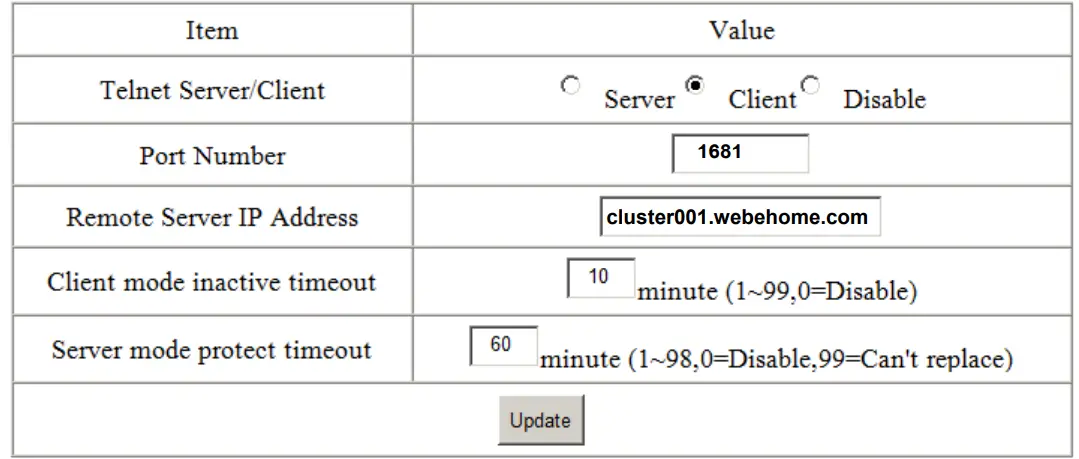
परिवर्तनहरू बचत गर्न "अद्यावधिक" मा क्लिक गर्नुहोस् र त्यसपछि प्रभाव पार्न "रिसेट" मा क्लिक गर्नुहोस् र नयाँ सेटिङहरू प्रयोग गरिनेछ।
चरण 6 - कडा सिफारिश: प्रयोगकर्ता नाम र पासवर्ड परिवर्तन गर्नुहोस्
त्यहाँ सधैं एक जोखिम छ कि गैर-अधिकृत व्यक्तिहरूले तपाईंको बक्समा पहुँच प्राप्त गर्ने प्रयास गर्छन्
त्यसैले पूर्वनिर्धारित प्रयोगकर्ता नाम र पासवर्ड "प्रशासक सेटिङ" विन्डो अन्तर्गत परिवर्तन गर्न सकिन्छ।
कृपया ८ अंकको प्रयोगकर्ता नाम र ८ अंकको पासवर्ड प्रयोग गर्नुहोस्। क्यापिटल अक्षरहरू, सानो अक्षरहरू, र अनियमित क्रममा संख्याहरू मिलाउनुहोस्।
सकियो
जब चरण 5 सम्पन्न हुन्छ, IP ठेगाना स्वचालित रूपमा सेट हुन्छ र नेटवर्क जडानमा DHCP समर्थन नभएसम्म विभिन्न ग्राहक साइटहरूमा इकाई स्थापना गर्दा कुनै पुन: कन्फिगरेसन आवश्यक पर्दैन।
निश्चित आईपी र/वा पोर्ट 80 को साथ वैकल्पिक कन्फिगरेसन
त्यहाँ एक वैकल्पिक कन्फिगरेसन छ जहाँ नेटवर्क एडाप्टरले स्थानीय नेटवर्कमा निश्चित आईपी ठेगानाहरू प्रयोग गर्दछ।
यस्तो कन्फिगरेसनले केही सम्भावित समस्याहरूलाई हटाउँछ तर यदि नेटवर्क एडाप्टरलाई फरक नेटवर्कमा सारिएको छ वा राउटरलाई फरक नेटवर्क सेटिङहरूमा बदलिएको छ भने परिवर्तन गर्न आवश्यक छ।
स्थिर IP र सार्वजनिक DNS प्रयोग नगरेसम्म DNS प्रकार्यले केही राउटरहरूको लागि काम गर्दैन (जस्तै Google DNS 8.8.8.8 मा)
नेटवर्क मोड्युलको गतिशील आईपीबाट स्थिर आईपीमा परिवर्तन गर्न, DHCP बाट स्थिर आईपीमा परिवर्तन गर्नुहोस्:
- IP ठेगाना = तपाईंको स्थानीय नेटवर्कमा एक IP जुन नि:शुल्क र DHCP अन्तराल बाहिर छ
- सबनेट मास्क = तपाईको स्थानीय नेटवर्कको सबनेट, सामान्यतया 255.255.255.0
- गेटवे = तपाईंको राउटरको आईपी
- DNS = गुगल सार्वजनिक DNS 8.8.8.8 प्रयोग गर्नुहोस्
- जडान पोर्ट नम्बर: 1681 को सट्टा, पोर्ट 80 प्रयोग गर्न सकिन्छ
Example: IP ठेगाना र गेटवे तपाईंको नेटवर्कमा समायोजन गर्न आवश्यक छ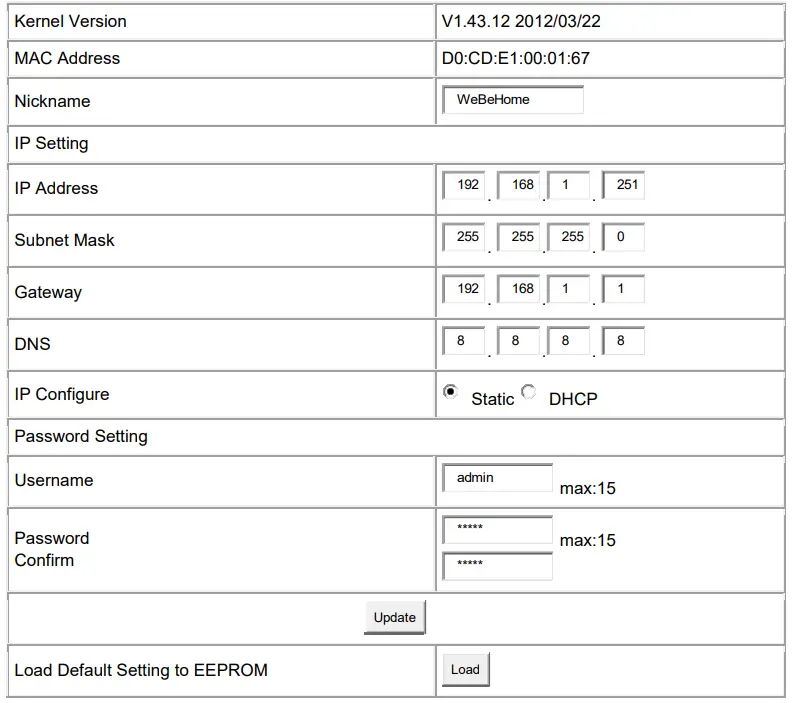
नेटवर्क मोड्युल फेला पार्नको लागि वैकल्पिक विधि
VCOM ले नेटवर्क मोड्युल फेला पारेन वा तपाईंको कम्प्युटरमा VCOM चलाउन सम्भव नभएको अवस्थामा प्रयोग गर्न।
नेटवर्क मोड्युलको आईपी ठेगाना फेला पार्न आईपी स्क्यानर सफ्टवेयर प्रयोग गर्नुहोस्।
यो Windows मा काम गर्ने सफ्टवेयर हो https://www.advanced-ip-scanner.com/ 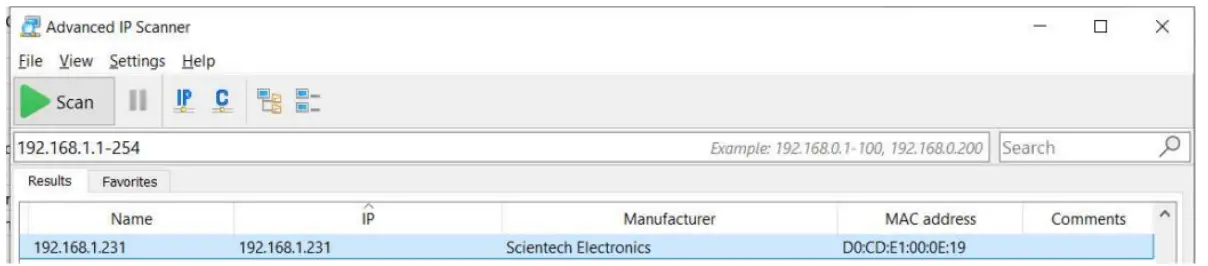
समान सफ्टवेयर Mac र Linux को लागि पाउन सकिन्छ।
नेटवर्क मोड्युलको लागि MAC ठेगाना "D0: CD" बाट सुरु हुन्छ।
खोल्नुहोस् ए web देखाइएको आईपी तिर ब्राउजर। यस अवस्थामा, यो खुला हुनुपर्छ http://192.168.1.231
अध्याय 4 मा चरण 4 संग जारी राख्नुहोस्।
FAQ
- "कुनै नयाँ आधार एकाइ भेटिएन!" मा प्रदर्शित हुन्छ web पृष्ठ "ग्राहकलाई नयाँ बक्स थप्नुहोस्"
यो सन्देश प्रदर्शित हुन्छ जब:
• नयाँ LS-10/LS-20/LS-30 मा जडान गरिएको छैन WeBeHome (तल कारणहरू हेर्नुहोस्)
• तपाईको कम्प्युटर नेटवर्क मोड्युलको रूपमा उही सार्वजनिक IP ठेगानाबाट इन्टरनेटमा जडान गरिएको छैन। पूर्वका लागिampले, यदि तपाईं LS-10/LS20/LS-30 जोडी गर्दा अन्यत्र अवस्थित हुनुहुन्छ वा यदि तपाईंले मोबाइल इन्टरनेट प्रयोग गर्नुहुन्छ र बक्सले निश्चित इन्टरनेट जडान प्रयोग गर्नुहुन्छ भने। - मसँग Thomson TG799 राउटर छ
केही कारणका लागि, राउटर Thomson TG799 कहिलेकाहीँ नेटवर्क मोड्युलमा IP ठेगाना प्रदान गर्दैन। यदि यो हुन्छ भने तपाईले नेटवर्क मोड्युलमा निश्चित आईपी ठेगाना सेट गर्नुपर्नेछ। अध्याय ३ मा जानुहोस्, एक वैकल्पिक कन्फिगरेसन, र तलका मानहरू प्रयोग गर्नुहोस्।
स्तम्भ IP ठेगाना सम्भवतः 0.0.0.0 मा सेट गरिएको छ। यदि तपाइँ राउटरको पूर्वनिर्धारित सेटअप प्रयोग गर्दै हुनुहुन्छ र म्यानुअल रूपमा कन्फिगर गरिएको कुनै उपकरण छैन भने, तपाइँ सेट गर्न सक्नुहुन्छ:
IP ठेगाना: 192.168.1.60
सबनेट मास्क: 255.255.255.0
गेटवे: ०.०.०.०
DNS 8.8.8.8 - अलार्म जडान गरिएको छ तर अब अफलाइन छ WeBeHome
नेटवर्क जडान सम्भवतः कुनै कारणले हराएको छ (इन्टरनेट पूर्वनिर्धारित रूपमा 100% स्थिर छैन)। निम्न प्रयास गर्नुहोस्:
क) नेटवर्क मोड्युल पुन: सुरु गर्नुहोस्
- LS-10 को लागि: पावर केबल अनप्लग गर्नुहोस्। लगभग 20 सेकेन्ड पर्खनुहोस् र त्यसपछि फेरि पावर केबल प्लग गर्नुहोस्।
- LS-20 का लागि: LS-20 मा पावर केबल अनप्लग गर्नुहोस् र LS-20 को पछाडिको BAT बटन थिच्नुहोस्। लगभग 20 सेकेन्ड पर्खनुहोस् र त्यसपछि फेरि पावर केबल प्लग गर्नुहोस् र केहि मिनेट पर्खनुहोस्
- BF-210/BF-450 का लागि: अलार्मबक्स LS-30 मा जाने केबल अनप्लग गर्नुहोस्। लगभग 20 सेकेन्ड पर्खनुहोस् र त्यसपछि केबल फेरि प्लग गर्नुहोस् र केहि मिनेट पर्खनुहोस्
ख) नेटवर्क मोड्युल र आफ्नो राउटर पुन: सुरु गर्नुहोस्
- LS-10 को लागि: पावर केबल अनप्लग गर्नुहोस्।
- LS-20 का लागि: LS-20 मा पावर केबल अनप्लग गर्नुहोस् र LS-20 को पछाडिको BAT बटन थिच्नुहोस्।
- BF-210/BF-450 का लागि: अलार्मबक्स LS-30 मा जाने केबल अनप्लग गर्नुहोस्।
- तपाईंको राउटरमा पावर अनप्लग गर्नुहोस् र लगभग 20 सेकेन्ड पर्खनुहोस्।
- पावरलाई राउटरमा प्लग गर्नुहोस् र राउटर फेरि अनलाइन हुन सकोस् भन्नाका खातिर ५ मिनेट पर्खनुहोस्।
- LS-10/LS-20/BF-210/BF-450 लाई फेरि प्लग गर्नुहोस् र त्यसपछि केही मिनेट पर्खनुहोस्
ग) तपाईको कम्प्युटरमा LS-10/LS-20/BF-210/BF-450 मा जाने नेटवर्क केबल जडान गरेर कम्प्युटरबाट तपाईको नेटवर्कबाट इन्टरनेटमा पहुँच छ कि छैन भनी जाँच गर्नुहोस्। त्यसपछि इन्टरनेट ब्राउजर खोल्नुहोस् र जाँच गर्नुहोस् कि तपाईंले इन्टरनेटमा पहुँच पाउनुभयो।
4) मैले म्यानुअल रूपमा सेटिङहरू परिवर्तन गरेको छु र LS-10/LS-20/LS-30 अब अफलाइन छ
WeBपूर्वका लागि eHome प्रयोगample CMS1 र LS-10/LS-20/LS-30 मा केही अन्य सेटिङहरू यसलाई पहिचान गर्न। यदि यी म्यानुअल रूपमा परिवर्तन गरिएको छ (मार्फत होइन WeBeHome) त्यसपछि WeBeHome ले अब LS-10/LS-20/LS-30 लाई पहिचान गर्दैन र त्यसपछि प्रणालीमा नयाँ CMS1 आदि तोक्ने छैन। त्यसपछि यसले नयाँ LS-10/LS-20/LS-30 जस्तै व्यवहार गर्नेछ र पुरानो सधैंको लागि अफलाइन हुनेछ। हामी दृढताका साथ मात्र प्रयोग गर्न सिफारिस गर्दछौं WeBeHome सेटिङहरू परिवर्तन गर्न र LS-10/LS-20/LS-30 मा कुनै पनि सेटिङहरू कहिल्यै परिवर्तन नगर्नुहोस्। तपाईंले नयाँ स्थान थप्नु पर्छ (ग्राहक पृष्ठबाट) र त्यसपछि तपाईंको अलार्मबक्स थप्नुहोस् जस्तै यो एकदम नयाँ थियो।
5) मैले मेरो LS-10/LS-20/LS-30 को रिसेट गरेको छु र यो अब अफलाइन छ
यसले नयाँ LS-10/LS-20/LS-30 जस्तो व्यवहार गर्नेछ र पुरानो सधैंको लागि अफलाइन हुनेछ। तपाईंले नयाँ स्थान थप्नु पर्छ (ग्राहक पृष्ठबाट) र त्यसपछि तपाईंको अलार्मबक्स थप्नुहोस् जस्तै यो एकदम नयाँ थियो।
6) सबै ठिक देखिन्छ तर अलार्मबक्स अफलाइन छ
बाट "रिसेट उपकरण" प्रयोग गरेर नेटवर्क मोड्युलको रिसेट गर्न प्रयास गर्नुहोस् web नेटवर्क मोड्युलको इन्टरफेस। यी चरणहरू पालना गर्नुहोस्:
- "रिसेट" बटन थिच्नुहोस्
- लगभग 20 सेकेन्ड पर्खनुहोस्
- माथिको बिन्दु 4 मा निर्देशनहरू प्रयोग गरेर नेटवर्क मोड्युल पुन: सुरु गर्नुहोस्। यो महत्त्वपूर्ण छ किनकि यसले कहिलेकाहीँ नेटवर्क जानकारी जारी गर्दैन जबसम्म यो पूरा हुँदैन
- अध्याय २ अनुसार नेटवर्क मोड्युल फेरि कन्फिगर गर्नुहोस्।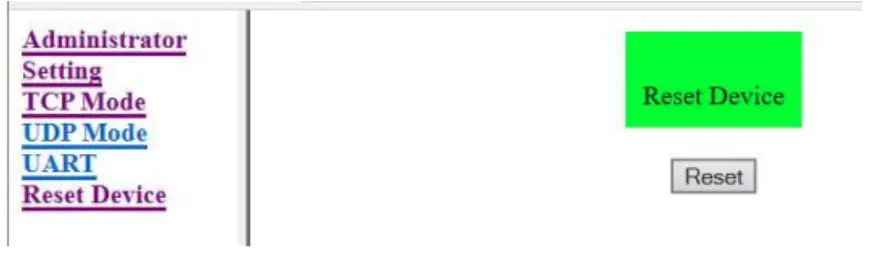
7) अलार्मले मेरो स्थानीय नेटवर्कमा नेटवर्क समस्याहरू निम्त्याउँदैछ
एक सम्भावित कारण यो हो कि राउटरसँग DHCP ह्यान्डलिंगले काम गरिरहेको रूपमा काम गरिरहेको छैन, समाधान भनेको माथिको वैकल्पिक कन्फिगरेसनमा देखाइएको नेटवर्क मोड्युलको स्थिर नेटवर्क ठेगानाहरू सेट गर्नु हो।
यदि नेटवर्क मोड्युलमा पहिले नै स्थिर IP ठेगानाहरू छन् भने, स्थिर IP को कन्फिगरेसन सम्भवतः सही छैन।
8) जडान WeBeHome स्थिर छैन
स्थिर आईपी ठेगानाहरू प्रविष्ट गर्नुहोस् जसले केही प्रकारका नेटवर्क-सम्बन्धित समस्याहरू हटाउन सक्छ। अध्याय ३ हेर्नुहोस्।
9) घटना लग इनमा धेरै "पुनः जडानहरू" छन् WeBeHome
LS-10/30 BF-210/450 पूर्ण रूपमा विच्छेद भएको र केही मिनेटमा नयाँ जडान स्थापना भएपछि पुन: जडान हुन्छ।
त्यो एकदम सामान्य छ। समय-समयमा हुने राम्रो नेटवर्क जडानहरूसँग पनि। यदि प्रति 10 घण्टामा 20 देखि 24 भन्दा बढी पुन: जडानहरू छन् भने, त्यहाँ चिन्ताको कारण छ।
10) त्यहाँ धेरै "नयाँ जडानहरू" छन् WeBeHome
जब LS-10/30 BF-210/450 पूर्ण रूपमा विच्छेद भएको छ र नयाँ जडान खोलिएको छ। सामान्यतया, LS-10/30 बाट अर्को घटनामा नयाँ जडान गरिन्छ जुन 6 मिनेट भित्र हुनुपर्छ। यदि त्यहाँ धेरै प्रकारका विच्छेदहरू छन् र हरेक दिन नयाँ जडानहरू छन् भने, त्यसपछि नेटवर्क/इन्टरनेट जडानमा केहि गलत छ र ध्यान दिनुपर्छ।
11) त्यहाँ जडान समस्या छ र माथिको कुनै पनि मद्दत गर्दैन
त्यहाँ राउटर/फायरवाल र इन्टरनेट अपरेटरले जडानलाई अवरोध वा ब्लक गर्न सक्ने थुप्रै तरिकाहरू छन्।
यहाँ सम्भावित समस्याहरूको सूची छ:
- प्याकेट निरीक्षण खोलिएको छ जसले अलार्म र क्लाउड बीचको संचारको निरीक्षण गर्दछ जसले सामग्रीलाई रोक्छ/हटाउँछ। राउटर/फायरवालमा प्याकेट निरीक्षण बन्द गर्नुहोस् यो समस्या समाधान हुनेछ।
- बाहिर जाने ट्राफिक अवरुद्ध छ, या त पूर्ण रूपमा वा केहि उपकरणहरूको लागि। अवरुद्धका लागि नियमहरू जाँच गर्नुहोस्
राउटर/फायरवालमा बाहिर जाने ट्राफिक र कुनै नियमले अलार्म जडानलाई असर गर्दैन भन्ने सुनिश्चित गर्नुहोस्।
- राउटर/फायरवाल वा इन्टरनेट प्रदायकसँग जडानहरू बन्द गर्ने नियम हुन सक्छ
निश्चित समय भन्दा लामो समय को लागी खोल्नुहोस्। विच्छेदनबाट बच्न त्यस्ता नियमहरू असक्षम गर्नुहोस्।
12) जडान WeBeHome स्थिर छैन
स्थिर आईपी ठेगानाहरू प्रविष्ट गर्नुहोस् जसले केही प्रकारका नेटवर्क-सम्बन्धित समस्याहरू हटाउन सक्छ। अध्याय ३ हेर्नुहोस्।
 © WeBeHome AB
© WeBeHome AB
www।webehome.com
संस्करण 2.21.१ (-2022०-०02-२०१))
support@webehome.com
कागजातहरू / स्रोतहरू
 |
WeBeHome LS-10 नेटवर्क मोड्युल कन्फिगरेसन [pdf] निर्देशनहरू LS-10, LS-20, BF-210, नेटवर्क मोड्युल कन्फिगरेसन, नेटवर्क मोड्युल, मोड्युल कन्फिगरेसन, LS-10 |



